

Le Synology BeeDrive est fait pour les paresseux du NAS
Avec le BeeDrive, Synology s'impose sur le marché de la sauvegarde locale des données. Le fabricant fait beaucoup de choses comme les autres, mais propose un logiciel facile à utiliser.
Le NAS devient LAS, c'est-à-dire "Local Attached Storage" au lieu de "Network Attached Storage". Le stockage local de données BeeDrive s'adresse à un public différent de celui des produits Synology classiques : Si vous êtes un utilisateur NAS, le SSD externe ne sera pas pour vous. Il s'adresse aux novices en matière de sauvegarde qui ne veulent pas confier leurs données à des services de cloud computing, mais qui craignent l'effort d'avoir leur propre NAS. Le BeeDrive rend effectivement la sauvegarde des données très simple et intègre en plus le smartphone.
Livraison et performances
Le BeeDrive est disponible avec une taille de stockage d'un ou deux téraoctets (TB). Je teste la version de 1 TB, que Synology a mise à ma disposition pour l'essai. Avec ses 6,5 × 6,5 × 1,8 centimètres et son poids de 43 grammes, l'appareil est extrêmement compact et léger. En plus du SSD, il est livré avec un guide de démarrage rapide, un câble USB-C vers USB-C et un adaptateur USB-A vers USB-C. C'est à peu près tout. Mon échantillon de test coûtera environ 140 francs/euros à sa sortie.

Source : Kevin Hofer
140 francs semble cher à première vue. On trouve des disques SSD externes avec une capacité de stockage de 1 TB à des prix moins élevés. Un T7 de Samsung coûte actuellement environ 80 francs. Vous devez toutefois tenir compte du fait que seuls quelques-uns d'entre eux prennent en charge la dernière norme USB (USB 3.2 Gen 2x2). En théorie, cela permet des taux de transfert de données allant jusqu'à 20 gigabits par seconde (Gbit/s). Bien entendu, votre périphérique hôte doit également prendre en charge cette norme. Actuellement, peu d'ordinateurs le font. Le SanDisk Extreme Pro V2 supporte également cette norme et coûte actuellement environ 150 francs. Un test comparatif entre le BeeDrive et le SanDisk montre qu'ils sont aussi rapides, pour un prix similaire.
Le BeeDrive utilise donc environ 75 pour cent du taux de transfert de données possible de la norme USB 3.2-Gen-2x2. Comparé au SSD de SanDisk, plus rapide, le SSD de Synology est particulièrement en retrait en lecture de données et en lecture et écriture aléatoires. Par lecture et écriture aléatoires, on entend les données qui ne sont pas stockées dans des cellules de mémoire contiguës. Comme le BeeDrive est conçu pour les sauvegardes et la synchronisation de fichiers, cette différence de vitesse n'a pas beaucoup d'importance. Elle est en tout cas rapide.
À titre de comparaison, sur mon PC avec USB 3.2 Gen 2, le SSD atteint des pics autour de 850 mégaoctets par seconde (Mo/s) en lecture et en écriture séquentielles. C'est quand même sacrément rapide. Cela permet de transférer 10 gigaoctets de données en moins de 15 secondes. Le BeeDrive n'est pas seulement convaincant en termes de vitesse de lecture et d'écriture. Grâce au logiciel, il est parfait comme sauvegarde ou pour synchroniser des données.
Ce qui distingue le BeeDrive des autres disques SSD externes
Contrairement aux autres SSD externes que je possède, je n'utilise pas le BeeDrive comme une tombe de données. Son utilisation principale est la synchronisation de mon dossier de rédaction et le transfert occasionnel de photos de mon smartphone vers le disque dur.
Personnellement, cela me place probablement dans le groupe cible du BeeDrive : je ne veux pas avoir à me soucier de la configuration et de la maintenance d'un NAS. Mais pour autant, je ne souhaite pas confier (toutes) mes données à un fournisseur dans le cloud. Il y a des années, j'ai certes installé un Diskstation de Synology pour ma femme, mais il ne fonctionne plus aujourd'hui. J'étais trop occupé à l'entretenir - je devais constamment faire des ajustements. BeeDrive promet d'y remédier.
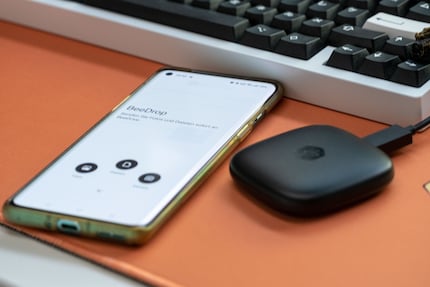
Source : Kevin Hofer
Vous pouvez faire des sauvegardes de plusieurs PC avec le SSD externe de Synology. Il est compatible avec Windows, Android et iOS. Si vous êtes un utilisateur de Mac, vous n'avez pas le choix. Selon Synology, ils devraient être pris en charge prochainement.
Sauvegarder et synchroniser les données. Cela semble familier pour le moment. D'autres fabricants proposent également des logiciels pour cela. Celui de Synology est facile à utiliser et intuitif. De plus, vous pouvez sauvegarder et synchroniser les données de votre smartphone sans fil directement sur le SSD via votre PC.
Avec BeeDrop, qui fonctionne de manière similaire à AirDrop d'Apple, vous envoyez également des données individuelles de votre appareil mobile vers le disque dur. Comme je partage souvent des fichiers individuels entre mon smartphone et mon PC, je trouve cette fonctionnalité particulièrement pratique. A l'avenir, il devrait être possible de connecter BeeDrive directement aux appareils mobiles.
Le logiciel
Les transferts de données vers le BeeDrive ne sont pas cryptés. L'absence d'option pour les transferts cryptés n'est pas grave à mes yeux. De toute façon, le transfert ne fonctionne que si le BeeDrive est connecté au PC et que celui-ci est en marche. Le BeeDrive lui-même ne peut pas fonctionner sans fil. Les données du smartphone sont transférées via le Wi-Fi local. Il doit pour cela être sur le même réseau que l'ordinateur.
Le fichier d'installation du logiciel BeeDrive se trouve sur le SSD. Au premier lancement, le programme vous guide dans la configuration. Vous avez le choix entre la sauvegarde de l'ordinateur, la synchronisation des fichiers ou le transfert mobile. Vous pouvez également configurer tout cela plus tard via le menu principal.
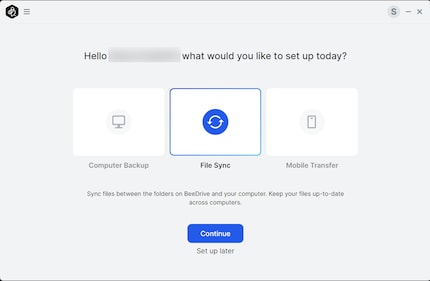
Source : Kevin Hofer
Pour la sauvegarde de l'ordinateur, je peux choisir entre des dossiers prédéfinis ou les sélectionner moi-même. Il est possible de créer jusqu'à cinq versions de la sauvegarde, après quoi elles sont automatiquement écrasées. Je peux archiver les fichiers supprimés. J'ai également la possibilité d'exclure certaines tailles et formats de fichiers de la sauvegarde.
La synchronisation de fichiers offre les mêmes fonctions que la sauvegarde informatique. La seule différence est que les fichiers sont comparés en permanence. La synchronisation peut se faire de l'ordinateur vers BeeDrive ou inversement, et simultanément dans les deux sens.
Pour le transfert mobile, vous avez besoin de l'appareil mobile BeeDrive pour iOS ou Android. Vous connectez votre smartphone à l'application et au SSD via un code QR. Lors de la première connexion, vous pouvez sauvegarder toutes les photos ou seulement les nouvelles dans un nouveau dossier dont vous pouvez choisir le nom. Vous pouvez également ignorer cette étape si vous ne souhaitez pas effectuer de sauvegarde. Si une sauvegarde est en cours, vous pouvez suivre sa progression dans le programme ou sur votre smartphone. Fonctionnalité intéressante : lors du transfert de données depuis l'iPhone, les fichiers HEIC sont automatiquement convertis en JPEG.
Après la configuration initiale
L'écran principal du programme BeeDrive vous montre l'espace utilisé par type, l'état du SSD et les activités récentes. Des onglets latéraux vous permettent d'accéder à la sauvegarde, à la synchronisation de fichiers ou au transfert mobile. Vous pouvez en créer de nouveaux ou modifier les existants.
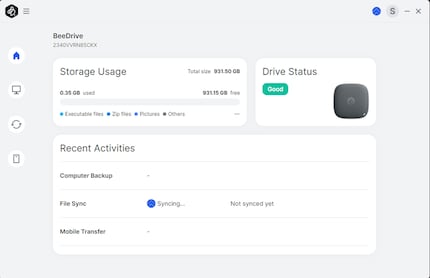
Source : Kevin Hofer
Avec les paramètres, vous pouvez changer le nom de BeeDrive, activer ou désactiver les notifications, changer la langue ou encore voir le journal des données transférées.
Pour certains fabricants, le SSD n'est pas visible dans l'explorateur lorsque vous l'utilisez pour les sauvegardes ou la synchronisation de fichiers. Ce n'est pas le cas avec BeeDrive. Vous pouvez y accéder à tout moment via l'Explorateur.
Le logiciel BeeDrive est clair et bien organisé. Tout est explicite, c'est pourquoi même les novices ou les personnes moins expérimentées techniquement devraient pouvoir s'en servir.
Conclusion : parfait si vous n'êtes pas prêt à investir dans votre propre NAS
Le BeeDrive s'adresse aux personnes qui n'utilisent pas de NAS. Celles qui sauvegardent leurs données sur des services de cloud computing, mais qui souhaitent le faire elles-mêmes à l'avenir. Ou ceux qui ne font pas encore de sauvegardes. Avec BeeDrive, la sauvegarde des données est simple et facile. Le SSD permet de commencer facilement à sauvegarder ses données personnelles.
A la fin de la journée, le BeeDrive n'est "que" un SSD externe. Il en existe beaucoup et les logiciels de sauvegarde ne sont pas nouveaux non plus. Le BeeDrive n'est en aucun cas révolutionnaire. Mais Synology offre une valeur ajoutée avec des fonctionnalités comme BeeDrop, qui vous permet d'envoyer des fichiers sans fil de votre smartphone vers le SSD. De plus, le logiciel est intuitif et fonctionne parfaitement. En revanche, le prix est plus élevé que celui des autres fabricants.
Si vous comparez le SSD externe à des modèles aussi puissants que le SanDisk Extreme Pro V2, il se situe dans la même catégorie de prix. Mais il offre plus de fonctionnalités. Je vous le conseille donc.
Cet article plaît à 60 personne(s)
La technologie et la société me fascinent. Combiner les deux et les regarder sous différents angles est ma passion.



